centos7使用LVM管理一块新的磁盘
注意!文中凡是带#的都是命令标志。
一些重要概念:
LV(Logical Volume)- 逻辑卷,
VG(Volumne Group)- 卷组,
PV(Physical Volume)- 物理卷,
的关系图
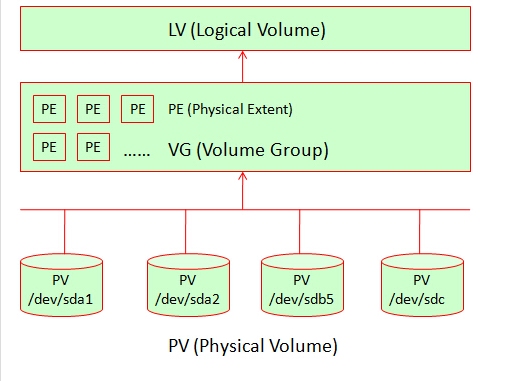
PE(Physical Extent)- 物理块
LVM 默认使用4MB的PE区块,而LVM的LV最多仅能含有65534个PE (lvm1 的格式),因此默认的LVM的LV最大容量为4M*65534/(1024M/G)=256G。PE是整个LVM 最小的储存区块,也就是说,其实我们的资料都是由写入PE 来处理的。简单的说,这个PE 就有点像文件系统里面的block 大小。所以调整PE 会影响到LVM 的最大容量!p在 CentOS 6.x 以后,由于直接使用 lvm2 的各项格式功能,因此这个限制已经不存在了。
简单指令:
1. pv相关:pvdisplay、pvs、pvscan,pvcreate
2. vg相关:vgdisplay、vgs、vgscan,vgcreate
3. lv相关:lvdisplay、lvs、lvscan,lvcreate
# fdisk -l 查看磁盘信息
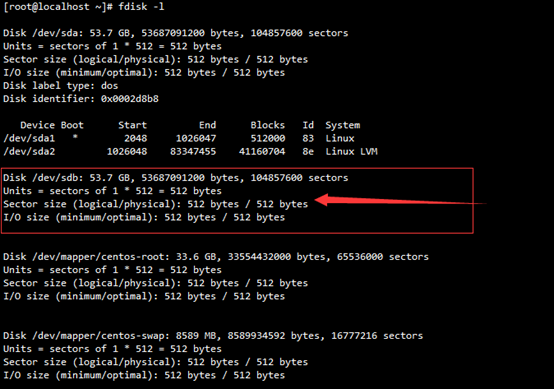
/dev/sdb是我们需要管理的新的磁盘。
虚拟机中可以通过设置来添加新的磁盘,添加后重启后使用# fdisk -l 就会看到有一块新的磁盘。
1、创建系统分区
选择/dev/sdb创建分区;
将整个sdb磁盘划分为一个sdb1分区,格式为Linux LVM;
# fdisk /dev/sdb
进入磁盘后然后按照如下操作为磁盘划分分区:
| Command (m for help): n (创建新分区) Partition type: p primary (0 primary, 0 extended, 4 free) e extended Select (default p): p (选择创建主分区,e是扩展分区) Partition number (1-4, default 1): 1 (分区号选择1) First sector (2048-31457279, default 2048): Using default value 2048 Last sector, +sectors or +size{K,M,G} (2048-31457279, default 31457279): Using default value 31457279 Partition 1 of type Linux and of size 15 GiB is set Command (m for help): p (查看已经创建的分区) Disk /dev/sdb: 16.1 GB, 16106127360 bytes, 31457280 sectors Device Boot Start End Blocks Id System /dev/sdb1 2048 31457279 15727616 83 Linux (系统默认为83,即:Linux) Command (m for help): t (修改分区格式) Selected partition 1 Hex code (type L to list all codes): 8e (8e为Linux LVM格式) Changed type of partition 'Linux' to 'Linux LVM' Command (m for help): p (查看已经创建的分区) Disk /dev/sdb: 16.1 GB, 16106127360 bytes, 31457280 sectors Device Boot Start End Blocks Id System /dev/sdb1 2048 31457279 15727616 8e Linux LVM Command (m for help): w (保存) |
2、创建PV
# pvcreate /dev/sdb1 (创建PV根据磁盘的分区)
# pvdisplay (查看所有的pv详情)
# pvs
PV VG Fmt Attr PSize PFree
/dev/sdb1 lvm2 --- 10.00g 10.00g
# pvscan
PV /dev/sdb1 lvm2 [10.00 GiB]
3、创建VG
(1)根据某个或几个PV创建VG
# vgcreate vg_01 /dev/sdb1 -s 64M(指定PE大小,可以不指定)
# vgcreate vg_01 /dev/sdb1 /dev/sdb1
(2)根据某个磁盘创建VG
# vgcreate vg_01 /dev/sdb1 /dev/sdb
(3)重命名VG
# vgrename 旧名 新名
4、创建LV-->格式化LV-->挂载LV
(1)根据VG创建LV,从VG中取出8g
# lvcreate -L 8G -n lv_01 vg_01
(2) 根据VG创建LV,从VG中取出全部free部分
# lvcreate -l 100%FREE -n lv_01 vg_01
(3)使用xfs文件系统对LV进行格式化
# mkfs.xfs /dev/vg_01/lv_01
(4)挂载
# mkdir /sinotrans-cms
# mount /dev/vg_01/lv_01 /sinotrans-cms
# df -Th
开机自动挂载,编辑vim /etc/fstab,在最后加入以下内容
| /dev/vg_01/lv_01 /sinotrans-cms xfs defaults 0 0 |

| 第一列:要挂载的磁盘 第二列:挂载点 第三列:文件类型 第四列:挂载选项,详细参考man mount. 下面列出一些常用的选项: auto: 系统自动挂载,fstab默认就是这个选项 ro: read-only rw: read-write defaults: rw, suid, dev, exec, auto, nouser, and async. 第五列:为dump选项,设置是否让备份程序dump备份文件系统,0为忽略,1为备份。 第六列:为fsck选项,告诉fsck程序以什么顺序检查文件系统,0为忽略。 |
5、VG扩容
首先需要有空闲的PV、空闲的磁盘或空闲的分区
(1)创建PV
(2)扩容VG
# vgextend vg_01 磁盘/PV
# vgextend vg_01 /dev/sdc1 (PV方式)
# vgextend vg_01 /dev/sdc (磁盘方式)
6、LV扩容
# lvextend -L +3G /dev/vg_01/lv_01
使用vgs和lvs查看会看到vg_01的free减少了3g,lv_01增加了3g
# resize2fs /dev/vg_01/lv_01
执行此命令后目录容量才会改变